Blogunuzu başlattıktan ve eklentileri yükledikten sonra, eklentileri güncel tutmanız güvenlik nedeniyle son derece önemlidir. Bu adım adım kılavuzda, WordPress eklentilerini nasıl doğru şekilde güncelleyeceğinizi ve eklenti güncellemelerini daha verimli bir şekilde nasıl yöneteceğinizi göstereceğiz.
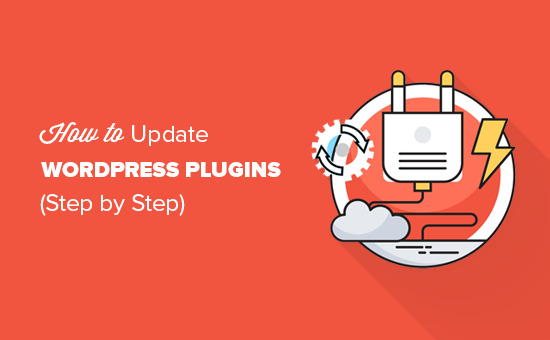
WordPress Eklentileri Neden Güncellenmeli?
WordPress eklentileri, WordPress siteniz için uygulamalar gibidir. Web sitenize iletişim formları, fotoğraf galerileri, kaydırıcılar vb. Eklemek gibi yeni özellikler ve işlevler eklemek için bunları yükleyebilirsiniz.
Rehberimizde WordPress eklentileri hakkında daha fazla bilgi edinebilirsiniz WordPress eklentileri nelerdir? Nasıl çalışırlar?.
Eklentiler, üçüncü taraf geliştiriciler tarafından oluşturulur. Çoğu yeni özellikler ekleyerek, kod kalitesini artırarak ve güvenliğini sağlayarak eklentilerini geliştirmeye devam ediyor. Bu değişiklikler daha sonra güncelleme olarak yayınlanır.
Bu değişikliklerin sitenize hemen uygulanmasını sağlamak için WordPress eklentilerinizi her zaman güncel tutmalısınız. Bu, web sitenizin WordPress güvenliğini ve performansını artırır.
Bunu söyledikten sonra, WordPress eklentilerinin nasıl güncelleneceğini görelim.
WordPress Eklentileri Nasıl Doğru Şekilde Güncellenir
WordPress yerleşik bir güncelleme sistemiyle birlikte gelir. Güncellemeleri otomatik olarak kontrol eder ve WordPress eklentileriniz, temalarınız ve WordPress çekirdek yazılımınız için mevcut güncellemeler olduğunda size bildirimler gösterir.
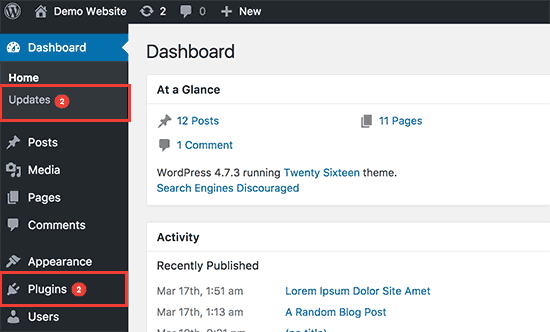
Ayrıca Kontrol Paneli »Güncellemeler sayfasını ziyaret ederek güncellemeleri manuel olarak da kontrol edebilirsiniz.
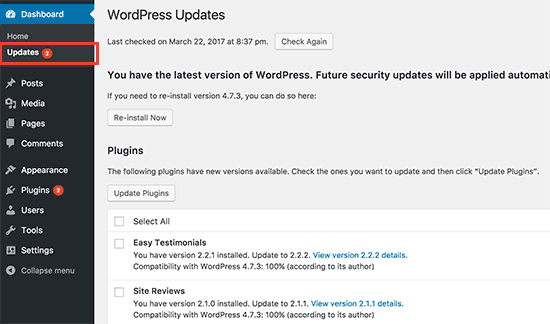
Eklentiler için yeni bir güncelleme mevcut olduğunda, WordPress yönetici çubuğundaki eklentiler menüsünde bildirimi göreceksiniz.
Bu güncellemeleri, Eklentiler sayfasını ziyaret ederek yükleyebilirsiniz. Yüklemeniz için güncellemeleri olan her eklentinin altında bir bildirim göreceksiniz.
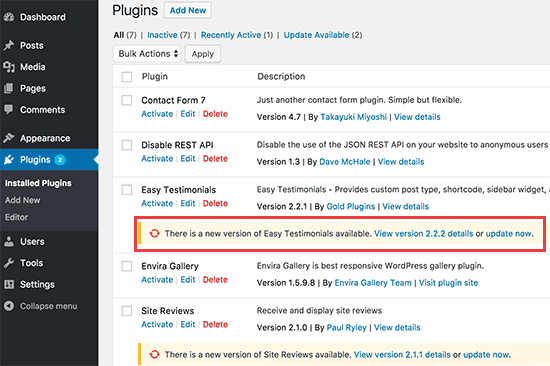
Her güncellemeyi yüklemek için ‘Şimdi Güncelle’ bağlantısını tıklayabilirsiniz.
Toplu Güncelleme WordPress Eklentileri
Web sitenizde birkaç eklenti için güncelleme varsa, bu eklentileri hızlı bir şekilde inceleyip toplu olarak güncellemek isteyebilirsiniz.
Bunu yapmak için, Eklentiler sayfasını ziyaret etmeniz ve ‘Mevcut Güncelleme’ bağlantısını tıklamanız gerekir.
Bu size güncellemeleri olan tüm eklentilerin listesini gösterecektir. Hepsini seçebilir ve ardından “Toplu İşlemler” açılır menüsünden “Güncelle” yi seçebilirsiniz.
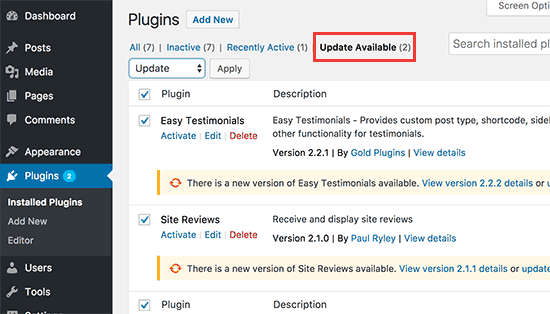
Güncellemeden Önce Bunu Okuyun!
Eklentiyi güncellemeden önce, eklenti yazarının yaptığı değişiklikleri görmek için Sürüm ayrıntılarını görüntüle bağlantısını tıklamanız önemlidir.
Bu, herhangi bir şeyin düzgün çalışmaması durumunda hangi değişikliklerin yapıldığı konusunda sizi bilgilendirecektir.
Sürüm ayrıntıları özellikle güvenlik güncellemesi söylemediği sürece, eklentiyi güncellemeden önce genellikle bir hafta bekleriz. Bu süre içinde, tüm hatalar genellikle yakalanır, raporlanır ve düzeltilir.
Çok fazla potansiyel müşteri oluşturan yoğun trafikli bir siteniz varsa, aynı şeyi yapmanızı öneririz.
WordPress Eklenti Güncellemesi Nasıl Geri Alınır
Bazen bir eklenti güncellemesi, bazı eklenti özelliklerinin düzgün çalışmayabileceği gibi beklenmedik sonuçlar verebilir.
Bu durumda, önce bu eklentiyi devre dışı bırakmanız gerekecek.
Eklentiler sayfasına WordPress yönetici alanından erişebiliyorsanız, hatalı çalışan eklentinin altındaki ‘Devre Dışı Bırak’ bağlantısını tıklamanız yeterlidir.
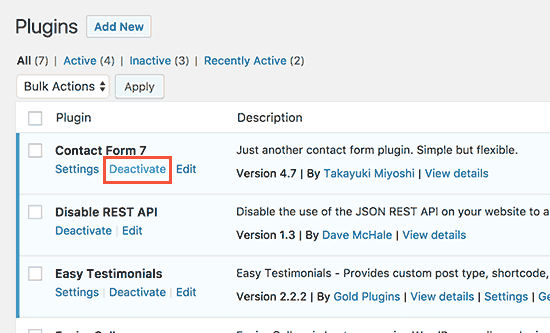
Bundan sonra WP-Rollback eklentisini kurabilirsiniz. Daha fazla ayrıntı için, bir WordPress eklentisinin nasıl kurulacağına dair adım adım kılavuzumuza bakın.
Etkinleştirdikten sonra Eklentiler sayfasına geri dönün ve her eklentinin altında bir geri alma seçeneği görebileceksiniz. Üzerine tıklamak, eklentiyi önceki herhangi bir sürüme geri döndürmenize izin verecektir.
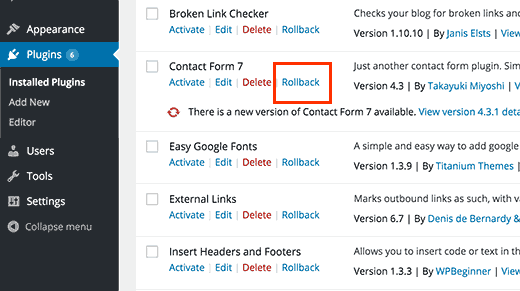
Ayrıntılı talimatlar için, WordPress eklentilerinin nasıl geri alınacağına ilişkin kılavuzumuza bakın.
WordPress yönetici alanına erişemiyorsanız, WordPress yönetici alanına erişemediğinizde tüm eklentilerin nasıl devre dışı bırakılacağına ilişkin kılavuzumuzdaki adımları izleyin.
WordPress Eklentilerini Daha Verimli Yönetmek İçin İpuçları
Birden fazla WordPress sitesini yönetiyorsanız, eklentileri oldukça sık güncellemeniz gerektiğini yakında fark edeceksiniz. Bunları daha verimli bir şekilde yönetmenize yardımcı olacak bazı ipuçları.
Kullandığınız eklentilerden eminseniz, tüm WordPress eklentileriniz için otomatik güncellemeleri etkinleştirebilirsiniz.
Ancak, daha iyi bir yaklaşım, yalnızca güvendiğiniz birkaç eklenti için otomatik güncellemeleri ayarlamak olacaktır. WordPress güncellemelerinin nasıl daha iyi yönetileceğine ilişkin kılavuzumuzdaki talimatları izleyin.
Birden fazla WordPress sitesini yönetmiyorsanız, eklenti güncellemeleri için e-posta bildirimleri ayarlayabilirsiniz. Bu, WordPress sitenize giriş yapmadan mevcut bir güncelleme olduğunda uyarılmanıza izin verecektir.
WordPress sitenizde her zaman otomatik bir yedekleme eklentisi kurduğunuzdan emin olun. Bu, bir şeyler ters giderse diye WordPress sitenizi geri yüklemenize izin verecektir.
Son olarak, yönetilen WordPress barındırma maliyetini karşılayabiliyorsanız, web sitesi özelliği kesinlikle yatırıma değer. Yeni eklenti güncellemelerini, yayına girmeden önce bir hazırlık ortamında test etmenizi sağlar. WPEngine veya SiteGround’un GoGeek planını kullanmanızı öneririz.
Bu makalenin, WordPress eklentilerini nasıl güncelleyeceğinizi öğrenmenize yardımcı olacağını umuyoruz. Web siteniz için temel WordPress eklentileri listemizi de görmek isteyebilirsiniz.
Bu makaleyi beğendiyseniz, lütfen WordPress video eğitimleri için YouTube Kanalımıza abone olun. Bizi Twitter ve Facebook’ta da bulabilirsiniz.
